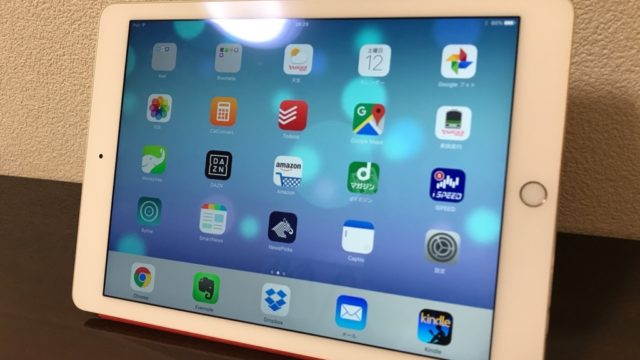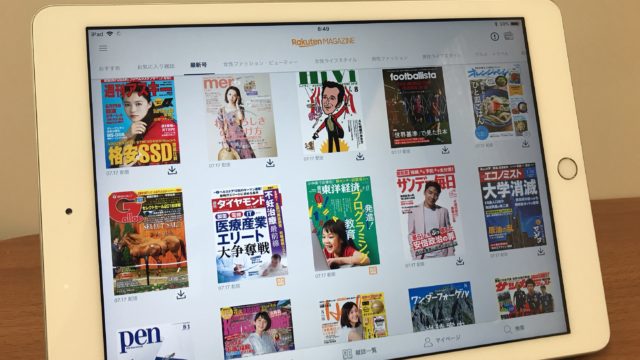どーも、ちゃた(@chatalog13)です。
先日ついにiMacを購入しました。
安くない買い物なのでかなり迷いましたが、最終的に21.5インチモデルを選択。
本日は、iMac 21.5インチの購入に至った背景、カスタマイズ内容、使用後の感想などをご紹介します。
目次
iMacを購入した背景
ボクが普段メインで使っているパソコンは12インチのMacBook。
仕事でもプライベートでも、オフィスでも家でも、常にこのモバイルマシンを使ってました。
MacBookは薄くて軽くて持ち運びしやすいので気に入ってるのですが、作業内容によっては12インチの画面が小さく感じます。
もっと大きな画面のパソコンがいいなと思い始めて、最初は外付けディスプレイでも買おうかなと考えてました。
が、以下のことを考えて、最終的にiMacを買うという結論に至りました。
Mac 2台体制なら、1台が壊れた場合でも安心
MacBook 1台のみの場合、壊れた場合に非常に困ります。
AppleCareに入っていたとしても、修理期間中は数日間、Macを預ける必要がありますので、使えなくなってしまいます。
現にボクは、つい3ヶ月ほど前にMacBookを修理に出しました。
その修理期間は、仕方なく以前使用していたWindows機で代用することにしましたが、使い勝手が大きく異なるため、かなり作業効率が落ちてしまいました。
こんなとき、Macが2台あれば、1台を修理に出しても、もう1台である程度代用できるので安心です。
iMacを妻と共有して使うため
我が家にはこれまで、家のパソコンというものは存在していませんでした。
ボクと妻、それぞれが各自のノートパソコンを使っていたわけです。
まあそれはそれで不自由はなかったんですが、妻のノートパソコンがかなり古くなっていたんですね。
NECの大きめのノートパソコンでHDD搭載のもの。
おそらく10年近く前に買ったものです。
立ち上げるのにも時間ががかかり、さすがにもう使えないなという感じ。
そんなとき、
「家で使えるパソコンが欲しいな」
と言っていた妻。
そこで、すかさずボクは
「せっかく新しいの買うならMac買っちゃう?」
と提案。
内心iMacが欲しかったボクは、ここぞとばかりにさりげなく提案をブッコミました。
これにより、めでたく妻の承認も得られ、堂々とiMac購入に進めるようになったんですね。
ということで、iMacを購入して妻と共有するというwin-winな案が採用されました。
iMacへの強い憧れ
上記のような理由を挙げましたが、本質的には、ぶっちゃけただiMacが欲しかっただけです。
iMacってホントかっこいいな〜、と常々思ってました。
自宅の机に大画面のiMacがある、それだけでテンションが上がります。
外付けディスプレイとは大違い。
外付けディスプレイは単なるディスプレイで、愛着も何もありませんが、iMacは愛着がわきます。
実用性以上に惹きつけるものが何かあるんですよね。
27インチではなく21.5インチを選んだ理由
さて、そんな背景で購入したiMacですが、27インチモデルではなく21.5インチモデルを選択しました。
もちろんネット上で情報収集はバッチリしました。
最近ボクが愛読しているブログ、Apple信者1億人創出計画では27インチを激推ししており、ほかにも調べれば調べるほど、ウェブ上では27インチのメリットを訴える人が多い。
27インチの大画面の方が、圧倒的に作業効率がいいらしい。
でも、ボクは最終的に21.5インチを選択しました。
その理由は次の2点。
27インチを置くスペースがない
27インチの購入に踏み切れなかった理由はその大きさ。
iMac本体の大きさは以下の通り。
27インチ
高さ:51.6 cm
幅:65.0 cm
スタンドの奥行き:20.3 cm
21.5インチ
高さ:45.0 cm
幅:52.8 cm
スタンドの奥行き:17.5 cm
単にiMac本体を置くだけでなく、キーボード等も置いてちょうどいいスペースを確保するとなると、27インチの場合、どうやら机の奥行きは70cmくらい必要らしい。
今使っている机の奥行きは60cmもないのでかなりきつい。
となると、27インチのiMacを設置するために机を買い換える必要が出てくるんですね。
机を買い換えること自体は可能なんだけど、あんまり大型家具は増やしたくない。
大型家具が増えるほど、今後の住む家に制約が出てくるので。
このように、設置スペースというのが27インチの最大の懸念でした。
21.5インチでも十分な作業しかしない
机を買い換えてまで27インチにする必要性があるのかどうか。
これを冷静に検討した結果、自分の使用方法であれば、27インチでなくても構わないと考えました。
ボクがパソコン上で普段行うことは次のような感じ。
メール
ブラウジング
ブログ執筆
簡単な画像加工
Officeソフト
Evernote
Skype
事務的な作業がほとんどです。
ExcelやPowerPointを使うときには、大画面の方がやりやすいとは思いますが、21.5インチでも十分。
そもそもこれまで12インチだけでやっていたので、21.5インチに大きくなるだけでも、効率性が大きく向上します。
たしかに、ブログとかで27インチを絶賛している方々の言うことは間違ってないと思います。
ただし、忘れてはならないのが、そのようなウェブ界隈の方々はパソコンの使いこなしレベルが一般人より圧倒的に高い。
その分パソコンに要求するレベルも一段と高いんです。
そんな方々と同じ画面サイズが本当に必要でしょうか?
一般人も27インチにするべきでしょうか?
ボクの場合、自分の作業内容には27インチの大画面は必要ではないと判断しました。
iMac 21.5インチのコスパ抜群なカスタマイズ
さて、21.5インチのiMacにすることに決めた後は、カスタマイズをどうするかです。
標準モデルか、カスタマイズモデルか?
iMacの場合、標準モデルもありますが、カスタマイズも可能です。
標準モデルは家電量販店などでも購入できるので、量販店のポイントや割引を得ることができます。
ヤマダウェブコムでiMacを確認してみる
それに対して、カスタマイズ品は家電量販店では販売されていません(一部店舗を除く)。
Apple Storeあるいは公式オンラインストアのみでの取扱いです。
したがって定価販売でポイント等もつきません。
従いまして、標準品の方がお得に買うことができるんですね。
けれども、ボクはカスタマイズすることにしました。
その最大の理由は、メモリ(RAM)です。
メモリはケチらず16GBにアップグレード
iMac 21.5インチの標準モデルのメモリはどれも8GB。
ボクは8GBでは不安を感じたので、これを16GBにアップグレードすることにしました。
メモリは複数アプリの稼働を快適に行うのに大切な要素です。
メモリが大きければ、たくさんのアプリを起動させても動作速度が落ちません。
ボクの場合、前述のようにひとつひとつの作業内容は特別なことをしていません。
ただ、色々なアプリを同時に使いながらの作業はよく行います。
そんなとき、メモリが十分でないと動きが遅くなることがあるんですね。
実際、今使っているMacBookのメモリは8GBなんですが、色々なアプリを立ち上げて作業していると、たまに動きが遅くなります。
8GBでもほとんどの時間は快適なんですけど、たまに遅くなってしまう、それが結構ストレスになります。
また、iMacの場合、27インチモデルであれば、あとから自分でメモリ増設という手段もあります。
しかし21.5インチのiMacは、自分でのメモリ増設はできません。
したがって、長期間の使用を見据えて必要なメモリ数を考える必要があります。
iMacは高い買い物です。
できるだけ長く使いたいので、ここはケチらず、16GBにアップグレードすることにしました。
ボクが選んだiMac 21.5インチのカスタマイズ構成
標準モデルは3モデルありますが、ボクが選んだベースは真ん中のモデル。
なるべく安価に抑えたいとは考えましたが、最下位モデルはRetina非搭載なので、初めから選択肢に入りませんでした。
真ん中のモデルというのは、3.0GHzプロセッサ 搭載の製品です。
これに、以下のカスタマイズを加えました。
メモリ:8GBから16GBに変更
ストレージ:1TB ハードドライブから1TB Fusion Driveに変更
入力:Magic Mouse 2からMagic Trackpad2に変更
これで総額 195,264円(税込)です。
ポイントは、先ほどお伝えしたメモリに加えて、ストレージ。
HDDモデルは起動が遅いので、選択肢としてあり得ませんでした。
本当はSSDモデルがベストですが、コスパを考えてFusion Driveを選択。
Fusion Driveにするなら、最初から上位モデル(3.4GHzプロセッサ搭載品)をベースにするという手もありましたが、ここでもコストを考慮して真ん中のモデルをベースとしました。
大きな違いはCPUが3.0GHzか3.4GHzかという点。
正直、この違いがパフォーマンスとしてどう現れるか、調べてもハッキリわかりませんでした。
軽い作業がメインであれば、3.0GHz品でも十分だろうという判断です。
これらのカスタマイズで、自分の求める必要な性能は備えながら、税込で20万円以下に仕上がりました。
なかなかコスパのいい構成です。
iMac 21.5インチを実際に使い始めた感想
このようにカスタマイズしたiMacを使い始めて約1ヶ月。
使ってみた感想としては、メチャクチャ快適。

iMac 21.5インチは大画面でさくさく快適
メモリが16GBもあると、動きにストレスを感じることは皆無です。
Fusion Driveですので、起動やデータのアクセスに時間がかかると感じることもありません。
何より、21.5インチの画面が広くて最高。
いままで使っていたのが12インチだったので、21.5インチでもかなり広く感じます。
2つのアプリを左右に開きながらの同時作業が快適。
作業効率が大幅に向上します。
その他にいい点としては、デスクトップなら当たり前ではありますが、姿勢が崩れにくいところ。
MacBookと比べてディスプレイが高い位置にあるので、背中が丸まらずに済みます。
背筋を伸ばした状態で無理なく作業ができます。
iMac 21.5インチのイマイチな点
反対にイマイチに感じる点としては、トラックパッドとキーボードの位置関係。
iMacのキーボードには、MacBookのようにトラックパッドはついていません。
トラックパッドが別になっているんですね。
ボクはキーボードを真ん中、トラックパッドを右側に置いて使っているのですが、トラックパッドを使うときは、キーボードから右手を離してトラックパッドを操作する必要があります。
いわゆるホームポジションから右手が離れて、この右手をキーボードに戻す際にスムーズにホームポジションに戻せません。
MacBookの場合は、移動距離が短いからかうまく戻せるんですけどね。
この点は、これからの使いこなし方次第かなと。
iMac 21.5インチの美しさと存在感
ここまで機能がどうとかスペックがどうとか、色々書いてきました。
でも、そんなことはどうでもよくなるくらい、iMacは美しいです。
圧倒的な美しさと存在感。
正面から見たらキレイなのは当たり前。
むしろディスプレイの背面やアーム部分の角度や素材感、表面の仕上げ具合、細かい部分にこそ違いが現れています。
今さら解説は必要ないですが、Appleのデザインに対するこだわりは素晴らしいなと改めて感じます。
iMacは、ただそこにあるだけでテンションが上がる、そんな存在です。


最後に
いかがでしたでしょうか。
iMacを欲しいなと思っているあなた、ぜひ買ってください。
安くない買い物ではあるけれど、きっとあなたの人生を豊かにしてくれる、ステキな相棒になってくれるはず。
あなたがiMacのモデルを選んだりカスタマイズしたりする上で、この記事が参考になれば嬉しいです。
それでは〜。